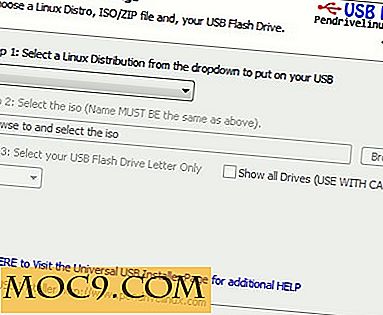Điều gì đó - Một ứng dụng bàn phím điện thoại di động để nhanh chóng chia sẻ tập tin
Trong khi chia sẻ ảnh từ bên trong ứng dụng nhắn tin trong iOS rất đơn giản vì hầu hết các ứng dụng đã hỗ trợ chia sẻ ảnh, việc chia sẻ những thứ khác như tài liệu hoặc lịch biểu của bạn trong ứng dụng khác phức tạp hơn một chút. Bạn phải mở ứng dụng có tài liệu của bạn và thực hiện việc chia sẻ từ đó. Không thực tế là từ để mô tả quá trình.
May mắn thay, có bàn phím ThingThing. Ứng dụng này cho phép bạn chia sẻ hầu hết mọi thứ từ bất kỳ ứng dụng nào sử dụng bàn phím ảo. Nó có thể chọn các tập tin từ các tập tin đám mây của bạn, hình ảnh GIF động, hoặc thậm chí ảnh của bạn từ Facebook hoặc Instagram, và thêm nó vào email hoặc tin nhắn WhatsApp của bạn. Và như một bàn phím, nó cũng có vài thủ thuật lên tay áo của nó.
Lưu ý : Điều này có sẵn cho cả iOS và Android.
Cài đặt bàn phím
Bằng cách cho phép ứng dụng bàn phím của bên thứ ba chạy trên iOS, Apple sẽ mở ra những rủi ro bảo mật tiềm ẩn cho người dùng của mình. Để đề phòng, có các bước mà chúng tôi cần thực hiện để cài đặt các ứng dụng bàn phím.
Sau khi tải xuống và cài đặt bàn phím ThingThing trên iPhone hoặc iPad, bạn cần phải kích hoạt nó trước. Đi tới "Cài đặt -> Chung -> Bàn phím -> Bàn phím -> Thêm bàn phím mới ..." và chọn ThingThing từ danh sách. Sau đó, nhấn vào ThingThing từ danh sách bàn phím và bật “Cho phép toàn quyền truy cập”.

Thiết lập kết nối
Điều đầu tiên mà bạn phải làm trước khi thực sự sử dụng ThingThing là thiết lập các kết nối. Nó có nghĩa là bạn nên cung cấp cho ThingThing quyền truy cập vào các ứng dụng hoặc dịch vụ mà bạn muốn sử dụng trong bàn phím.
Để thực hiện điều đó, hãy mở ứng dụng và chạm vào nút “Kết nối” bên cạnh ứng dụng hoặc dịch vụ mà bạn đang kết nối. Quá trình kết nối sẽ khác với ứng dụng này với ứng dụng khác, nhưng về cơ bản bạn sẽ được yêu cầu cấp quyền truy cập vào ứng dụng hoặc đăng nhập vào dịch vụ.

Và trong khi bạn đang ở đó, chạm vào menu bánh hamburger ở phía trên cùng bên trái của màn hình để mở menu bên và truy cập vào “Cài đặt”. Tại đây bạn có thể bật hoặc tắt nhiều tùy chọn bàn phím như “Tự động sửa” và “ Tự động viết hoa. ”Bạn cũng có thể chọn nhóm lịch mà bạn sẽ sử dụng với ứng dụng.

Nếu dịch vụ bạn cần chưa khả dụng, bạn có thể gửi yêu cầu tới nhà phát triển để thêm nó vào phiên bản tương lai của ThingThing. Tất cả những gì bạn cần làm là cuộn xuống cuối màn hình và chạm vào nút “Yêu cầu của bạn”.

Cửa sổ “Yêu cầu dịch vụ” sẽ mở ra và bạn có thể chạm vào nút “Yêu cầu” bên cạnh dịch vụ mà bạn muốn. Nếu dịch vụ ưa thích của bạn vẫn không có trong danh sách, hãy cuộn xuống cuối màn hình và nhấn “Liên hệ với chúng tôi” để gửi yêu cầu trực tiếp tới nhà phát triển.
Sau khi chạm vào nút Yêu cầu, bạn sẽ nhận được cửa sổ bật lên xác nhận với tùy chọn để nhận thông báo khi dịch vụ mà bạn yêu cầu có sẵn trong tương lai. Nút “Đã yêu cầu” sẽ cho bạn biết người nào trong danh sách bạn đã yêu cầu, do đó bạn sẽ không gửi nhiều yêu cầu.

Sử dụng ThingThing
Sử dụng ThingThing cũng đơn giản như mở bất kỳ ứng dụng nào có liên quan đến bàn phím. Bạn có thể sử dụng nó để đính kèm tập tin vào email, chèn ảnh Facebook vào Ghi chú hoặc chia sẻ lịch biểu của bạn qua IM như WhatsApp hoặc Telegram. Các khả năng là không giới hạn.
Sau khi bạn mở một trong các ứng dụng có thể sử dụng bàn phím, hãy chuyển sang ThingThing bằng cách nhấn vào biểu tượng quả địa cầu. Bạn có thể sử dụng ThingThing như một bàn phím thông thường với sự hỗ trợ cho ngôn ngữ tiếng Anh. Ngoài các tính năng tự động sửa lỗi chuẩn, tự động giới thiệu và chính tả, bạn cũng có thể trượt ngón tay sang trái và phải trong phím cách để di chuyển nhanh giữa các chữ cái.

Nhưng sức mạnh siêu thực của ThingThing nằm trong thanh thực đơn phía trên bàn phím. Đây là nơi bạn có thể truy cập các ứng dụng và dịch vụ mà bạn đã kết nối với ThingThing. Bạn có thể truy cập các ứng dụng bằng cách nhấn vào biểu tượng. Ngoài các ứng dụng hoặc dịch vụ được kết nối, bạn cũng có thể mở và chèn biểu tượng cảm xúc và hình ảnh GIF.

Cái gì tiếp theo?
ThingThing cho chúng ta một cái nhìn thoáng qua về nơi tương lai của các ứng dụng sẽ đi: khả năng tương tác giữa các ứng dụng. Xu hướng này cũng có thể được thấy trong một số thế hệ ứng dụng mới như Slack, Trello hoặc IFTTT.
Là một ứng dụng bàn phím chỉ có một thứ mà tôi muốn ThingThing có thể làm: hỗ trợ các ngôn ngữ khác ngoài tiếng Anh. Sau đó, nó sẽ trở thành ứng dụng bàn phím hoàn hảo cho tôi.
Bạn đã thử ThingThing chưa? Hoặc bạn có biết các ứng dụng tương tự khác không? Chia sẻ ý kiến của bạn trong phần bình luận bên dưới.